Thủ Thuật Khởi Động Nhanh Lại IPhone, IPad Bị “Treo Táo” Không Tắt Được Nguồn

IPhone, iPad bị treo táo, đơ, giật, lag hay đứng máy là tình trạng quen thuộc đối với người dùng sản phẩm Apple. Đừng quá lo lắng, HOÀNG KHÁNH MOBILE sẽ hướng dẫn bạn cách khởi chạy lại iPhone khi bị treo táo nhanh chóng (áp dụng cho tất cả các dòng máy iPhone, cả iPad) trước khi đi đến lựa chọn thay linh kiện nhé.
1/ Nguyên nhân
+ iPhone chạy quá nhiều ứng dụng cùng một lúc khiến máy bị quá tải.
+ Cài đặt một số ứng dụng không đáng tin cậy, gây xung đột với hệ thống.
+ Sử dụng bộ sạc hoặc nguồn điện không ổn định ảnh hưởng đến các phần cứng bên trong iPhone.
+ Người dùng bất cẩn thường xuyên làm rơi, rớt khiến các phần cứng bị ảnh hưởng gây ra tình trạng treo máy.
+ Dung lượng phần mềm có thể đã quá đầy, hãy thử xóa bớt dữ liệu trong máy
2/ Đặc điểm nhận biết khi iPhone bị treo máy

+ Màn hình iPhone bị tắt, hoặc chỉ hiện lên logo Apple (iPhone bị treo táo).
+ Bạn đang sử dụng iPhone thì máy bỗng dưng tắt nguồn, hiển thị lên logo Apple.
+ Màn hình cảm ứng đang sử dụng bị liệt, không thể mở bất cứ ứng dụng nào cũng như lướt qua trái phải.
3/ Cách khởi động lại các dòng máy iPhone (Thực Hiện Hard Reset iPhone)
+ Các mẫu iPhone, iPad có Face ID: Nhấn và nhả nhanh lần lượt nút Tăng âm lượng và nút Giảm âm lượng. Sau đó nhấn và giữ nút Nguồn cho đến khi thiết bị khởi động lạ. Khi thấy logo Apple – quả táo xuất hiện, hãy bỏ tay ra khỏi nút Nguồn.
+ iPhone 8 trở lên: Nhấn và nhả nhanh lần lượt nút Tăng âm lượng và nút Giảm âm lượng. Sau đó nhấn và giữ nút Nguồn cho đến khi bạn nhìn thấy logo trái táo.
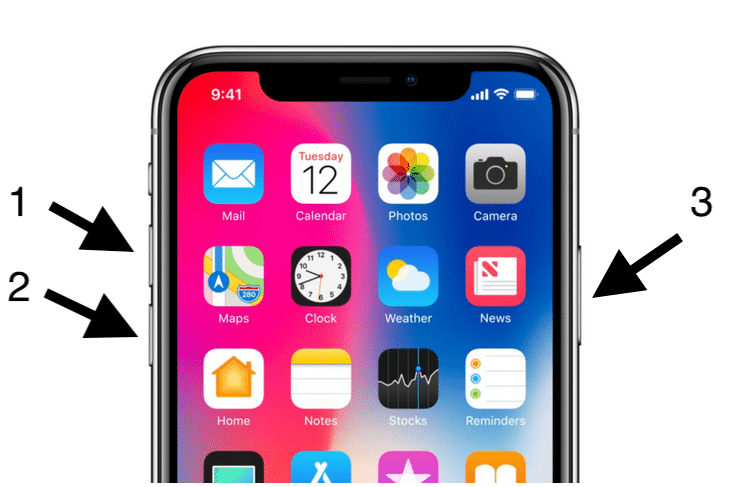
+ iPhone 7, iPhone 7 Plus, và iPod touch (thế hệ thứ 7): Nhấn và giữ nút nguồn trên cùng (hoặc Bên cạnh) và nút Giảm âm lượng cùng lúc cho đến khi bạn thấy logo trái táo.
+ iPad có nút Màn hình chính, iPhone 6, 6s trở xuống và iPod touch (thế hệ thứ 6) trở xuống: Nhấn và giữ nút Màn hình chính và nguồn trên cùng (hoặc Bên cạnh) cho đến khi bạn thấy logo trái táo.

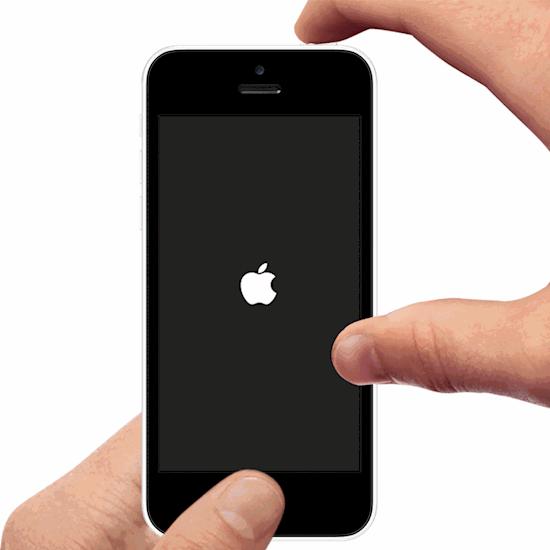
4/ Xử lý khi không thể khởi động – không bật được iPhone, iPad

Sau khi làm theo các hướng dẫn, nếu bạn vẫn không khởi động được thiết bị, hãy thử các cách khắc phục sau:
+ Cắm sạc thiết bị trong tối đa 1 giờ. Màn hình sạc sẽ xuất hiện ngay sau vài phút cắm sạc hoặc có thể không tùy tình trạng máy.
+ Sau 1 giờ cắm sạc, nếu màn hình sạc vẫn chưa xuất hiện hoặc màn hình hiển thị hình ảnh đang kết nối với nguồn thì bạn kiểm tra lại giắc cắm, dây cáp sạc, adapter sạc. Hãy chắc chắn giắc cắm không bị lỏng và dây cáp, adapter sạc không bị hư hỏng.
Trường hợp sau khi thực hiện tất cả các bước trong bài viết, nhưng màn hình vẫn đen, hay không nhấn được bạn nên mang máy đến trung tâm sửa chữa điện uy tín chuyên nghiệp, hay tại nơi dịch vụ bảo hành mà bạn mua điện thoại để được kiểm tra linh kiện mới cho máy.
Hoàng Khánh Mobile là địa chỉ thay pin, thay mặt kính, màn hình điện thoại uy tín tại TP.HCM, chuyên cung cấp dịch vụ thay mặt kính – thay màn hình điện thoại nằm trong top những cửa hàng nhận được sự quan tâm và đánh giá cao của khách hàng về việc sữa chữa thay linh kiện.
Mọi thắc mắc về dịch vụ điện thoại, bạn vui lòng liên hệ Fanpage, Zalo hoặc Hotline HOÀNG KHÁNH MOBILE 0933.24.24.24 – chăm sóc nhanh, bảo hành dài, luôn hân hạnh được phục vụ quý khách!
- Đến với HOÀNG KHÁNH MOBILE, khách hàng sẽ được kiểm tra lỗi chính xác của điện thoại, tư vấn đưa ra giải pháp thay thế và sửa chữa với chi phí thấp nhất và tiết kiệm nhất.
- Cam kết về tính bảo mật tuyệt đối dữ liệu của khách hàng.
- Không thay đổi bất kỳ linh kiện nào khi chưa có sự đồng ý của khách hàng.
- Nhân viên phục vụ tận tình và tuyệt đối trung thực.
- Được hỗ trợ tư vấn kỹ thuật miễn phí.
HOÀNG KHÁNH MOBILE
✪ Địa Chỉ : 207/19 Đường 3 Tháng 2, P11, Q10, TP.HCM



